Bing Wallpaper ne change pas le fond d'écran du bureau [Résolu]

L’application officielle Bing Wallpaper de Microsoft définit automatiquement l’image de Bing comme fond d’écran du bureau chaque jour. Mais pour beaucoup d’entre nous, le fond d’écran Bing ne change pas ou cesse de se mettre à jour !
Si vous vous demandez pourquoi le papier peint Bing ne change pas, cela est probablement dû à un bug dans l’application ou le système d’exploitation, à des fichiers système corrompus, à des paramètres mal configurés, à des privilèges manquants ou à une date et heure incorrectes.
Pour commencer, assurez-vous d’avoir l’application Bing Wallpaper, car Microsoft a interrompu l’ancienne application Bing Desktop. Vérifiez également que vous avez une connexion Internet stable et redémarrez le PC !
Que puis-je faire si le fond d’écran de Bing Wallpaper ne change pas ?
1. Ajouter Bing Wallpaper aux applications de démarrage
- Appuyez sur Ctrl + Shift + Échap pour lancer le Gestionnaire des tâches et accédez à l’onglet Applications de démarrage.
-
Sélectionnez BingWallpaper.exe dans la liste des applications, et si cela indique Désactivé dans la colonne État, cliquez sur Activer.
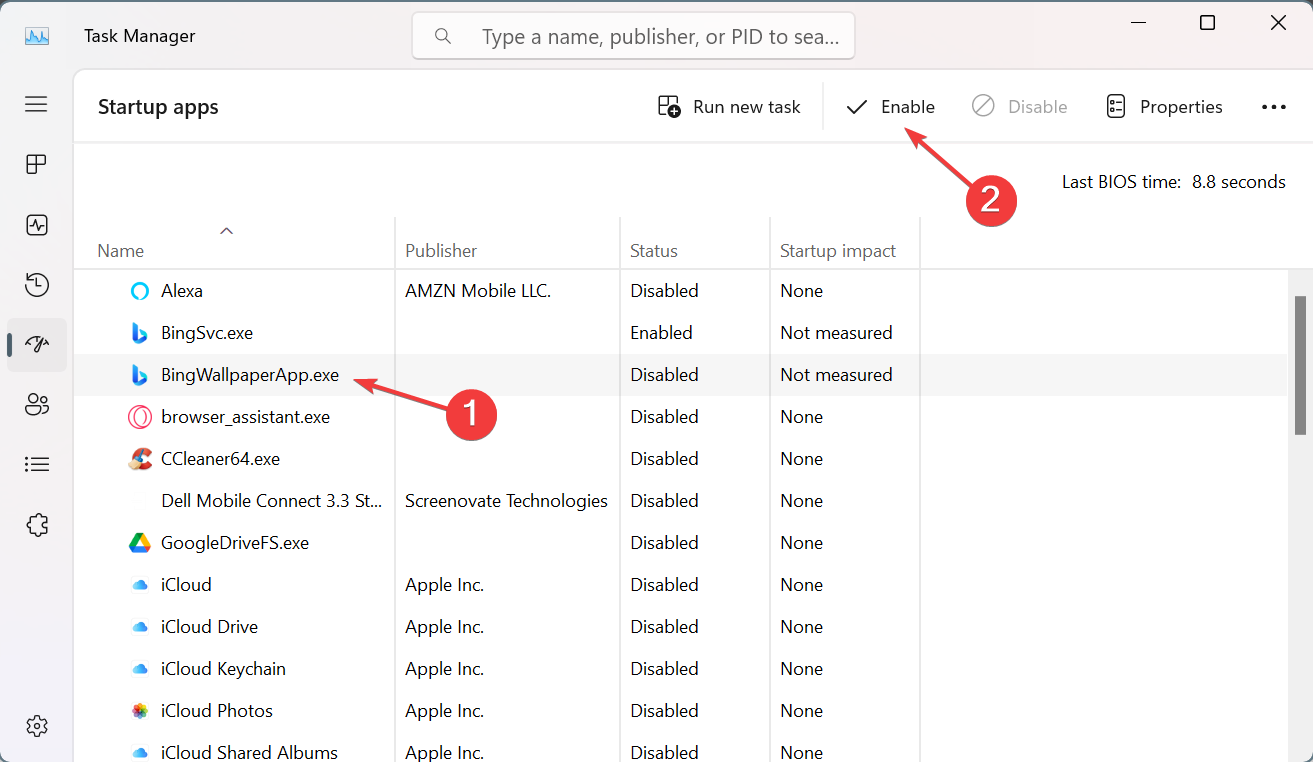
- Redémarrez l’ordinateur et vérifiez si Bing Wallpaper cesse toujours de se mettre à jour.
2. Définir la date et l’heure correctes
-
Appuyez sur Windows + I pour ouvrir Paramètres, accédez à Heure et langue dans le panneau de navigation, puis cliquez sur Date et heure.
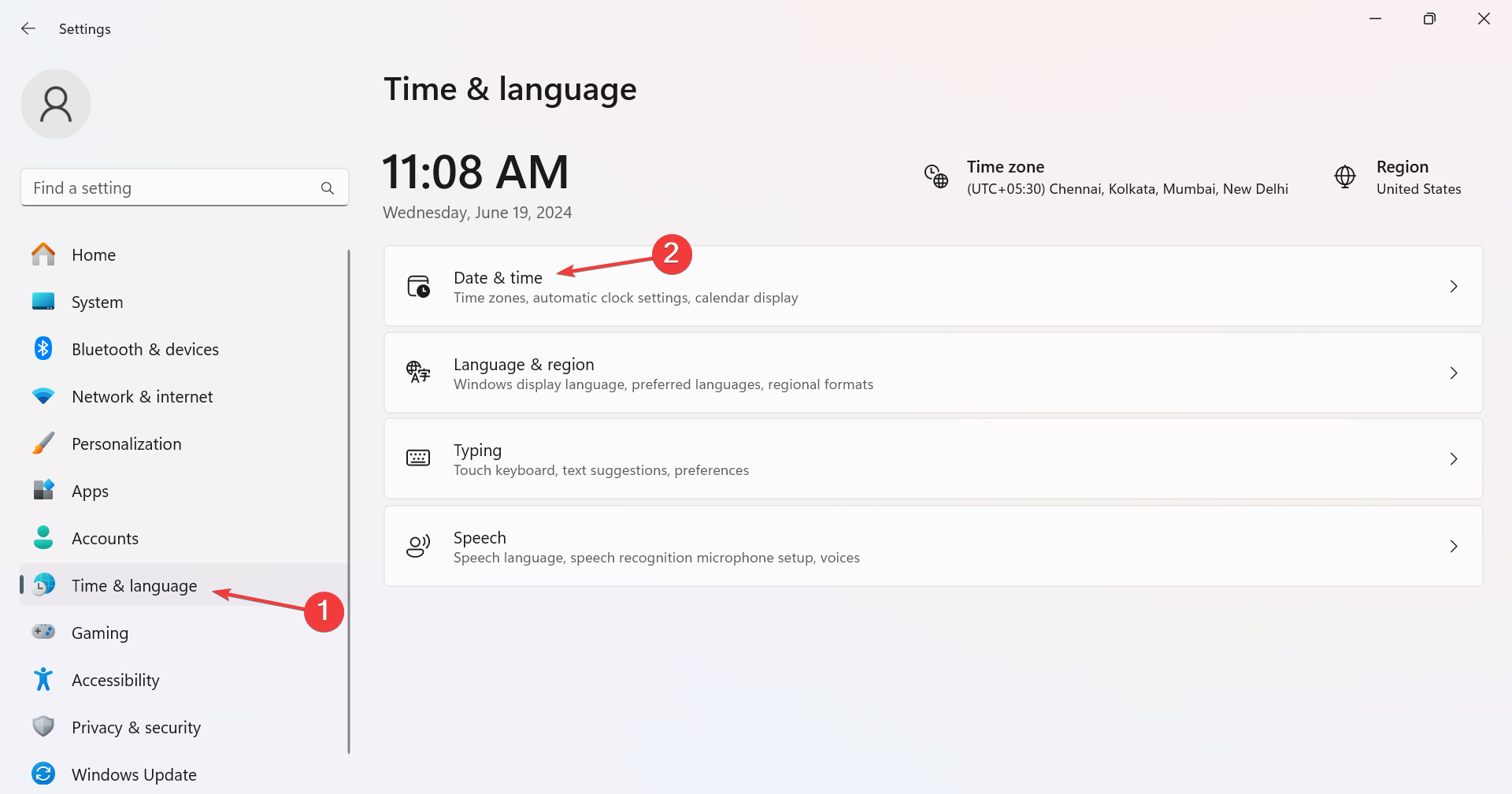
- Choisissez votre fuseau horaire dans le menu déroulant Fuseau horaire, et cliquez sur le bouton Modifier pour définir manuellement la date et l’heure.
-
Définissez la date et l’heure correctes, puis cliquez sur Modifier pour confirmer.
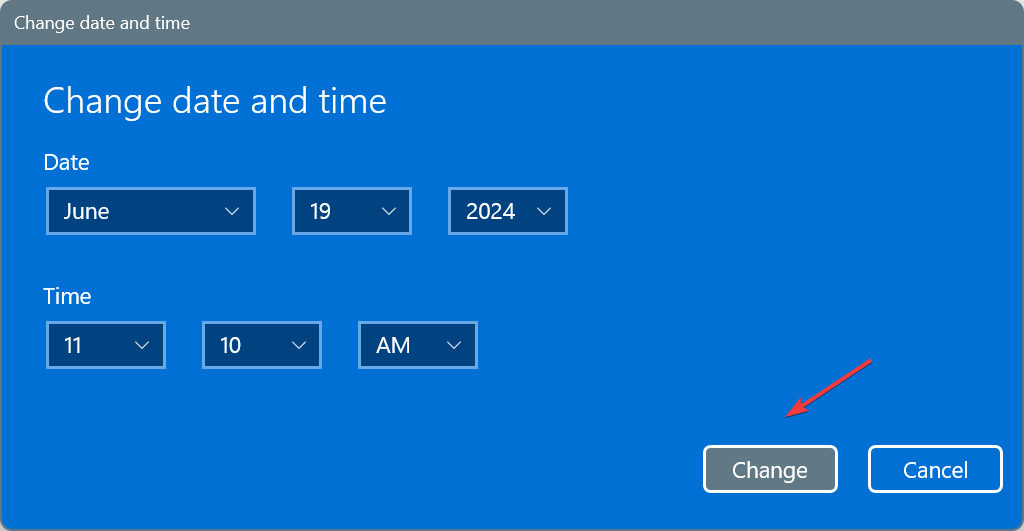
- Redémarrez le PC pour que les modifications prennent effet et vérifiez les améliorations.
3. Vider le cache de Bing Wallpaper
-
Appuyez sur Windows + E pour ouvrir Explorateur de fichiers, et naviguez vers le chemin suivant, où Nom d’utilisateur est le nom de votre profil actif :
C:\Users\Nom d'utilisateur\AppData\Local\Microsoft\BingWallpaperApp\WPImages -
Appuyez sur Ctrl + A pour sélectionner tous les fichiers, puis appuyez sur Supprimer et choisissez la réponse appropriée en cas d’invite de confirmation.
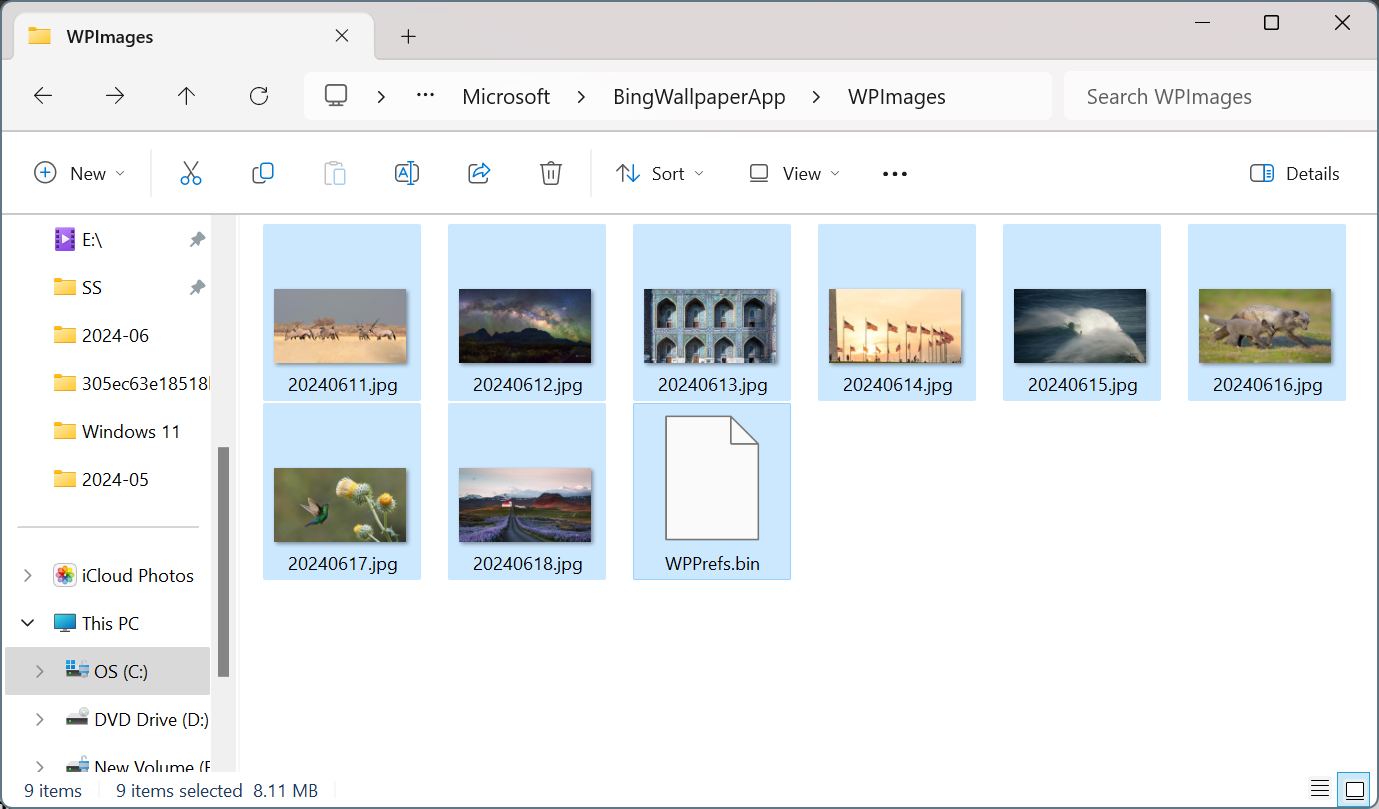
- Maintenant, appuyez sur Windows + S pour ouvrir Recherche, tapez Options Internet dans le champ de texte, et cliquez sur le résultat pertinent.
-
Cliquez sur le bouton Supprimer sous Historique de navigation.
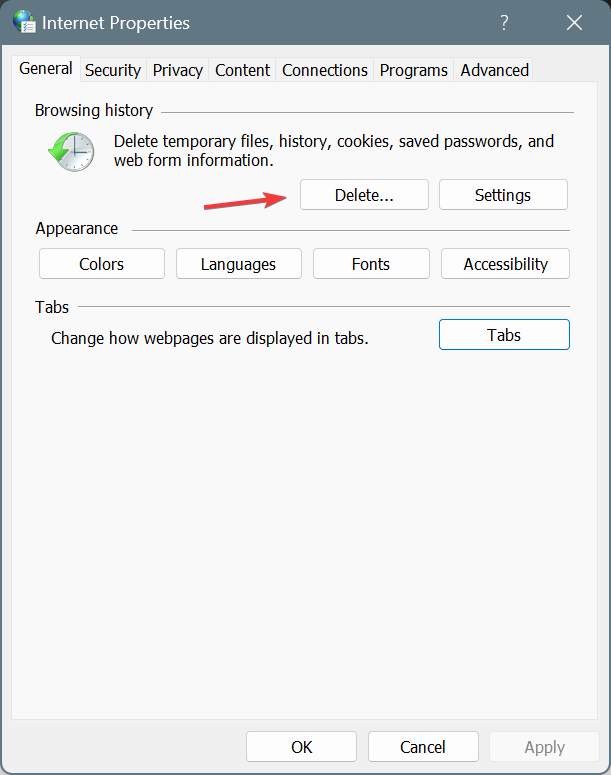
-
Avec Fichiers Internet temporaires, Cookies, et Historique cochés, cliquez à nouveau sur Supprimer en bas.
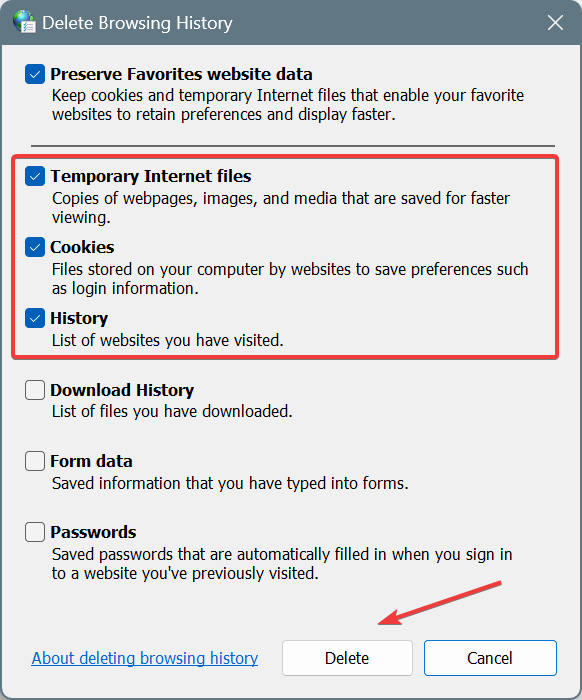
- Redémarrez le PC et vérifiez les améliorations.
Lorsque Bing Wallpaper ne met pas à jour le fond d’écran automatiquement chaque jour, vous devriez vider les données de l’application. Souvent, ces données deviennent corrompues et, par conséquent, Bing Wallpaper cesse de fonctionner !
4. Modifier OverrideWallpaper dans le Registre
Conseil de l’éditeur Avant de commencer à modifier le Registre, créez un point de restauration. De cette manière, si vous modifiez accidentellement les mauvaises clés, il y aura toujours la possibilité de ramener le PC à la configuration stable précédente.
-
Appuyez sur Windows + R pour ouvrir Exécuter, tapez regedit dans le champ de texte, et appuyez sur Entrée.
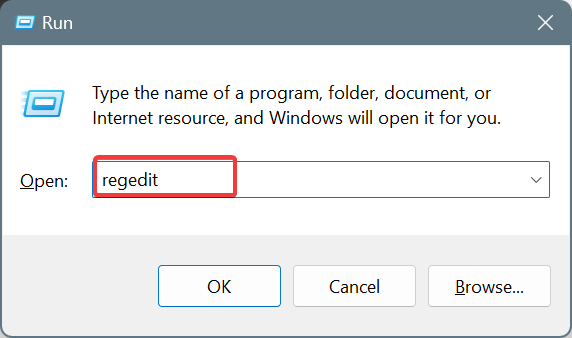
- Cliquez sur Oui dans l’invite UAC.
-
Collez le chemin suivant dans la barre d’adresse et appuyez sur Entrée :
Computer\HKEY_CURRENT_USER\Software\Microsoft\BingWallpaperApp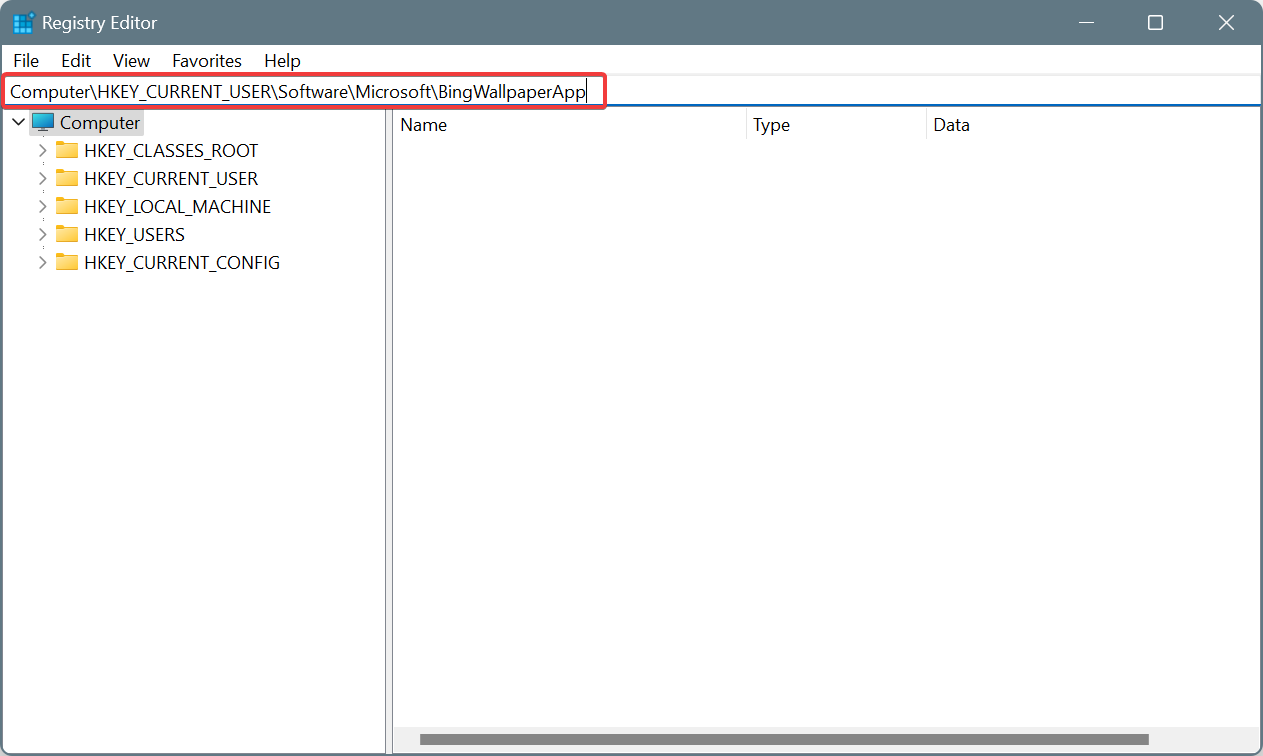
- Double-cliquez sur l’entrée OverrideWallpaper à droite.
-
Entrez 1 sous Valeur des données et cliquez sur OK pour enregistrer les modifications.
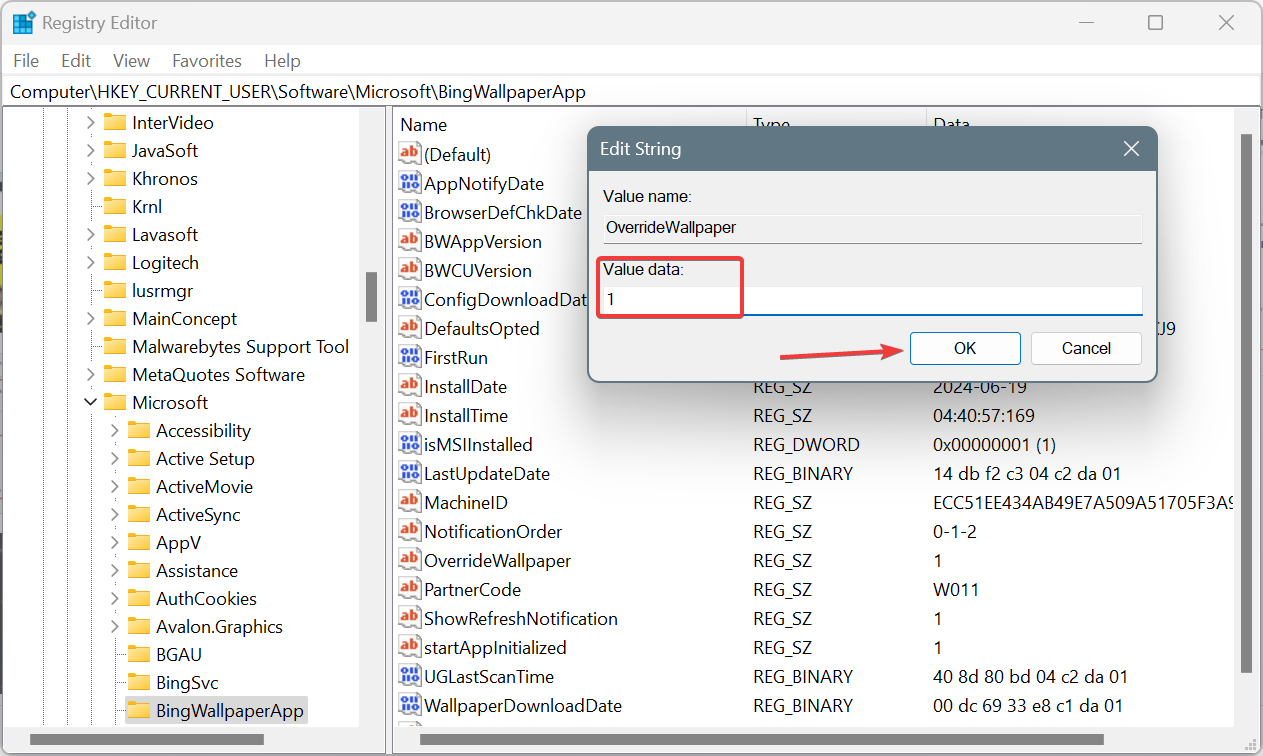
Si le paramètre Mise à jour quotidienne du fond d’écran de Bing Wallpaper continue de désactiver, définir 1 comme Valeur des données pour la chaîne OverrideWallpaper devrait faire l’affaire !
5. Réinstaller l’application Bing Wallpaper
-
Appuyez sur Windows + R pour ouvrir Exécuter, tapez appwiz.cpl dans le champ de texte, et cliquez sur OK.
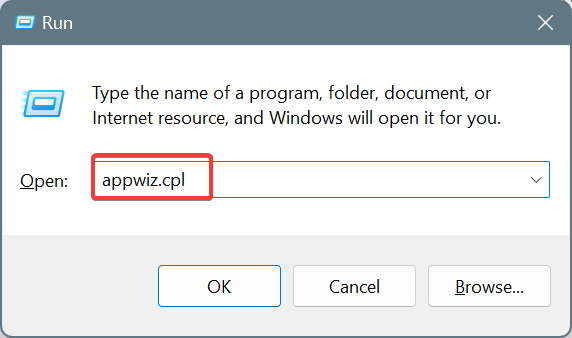
-
Sélectionnez Bing Wallpaper dans la liste des applications, et cliquez sur Désinstaller.
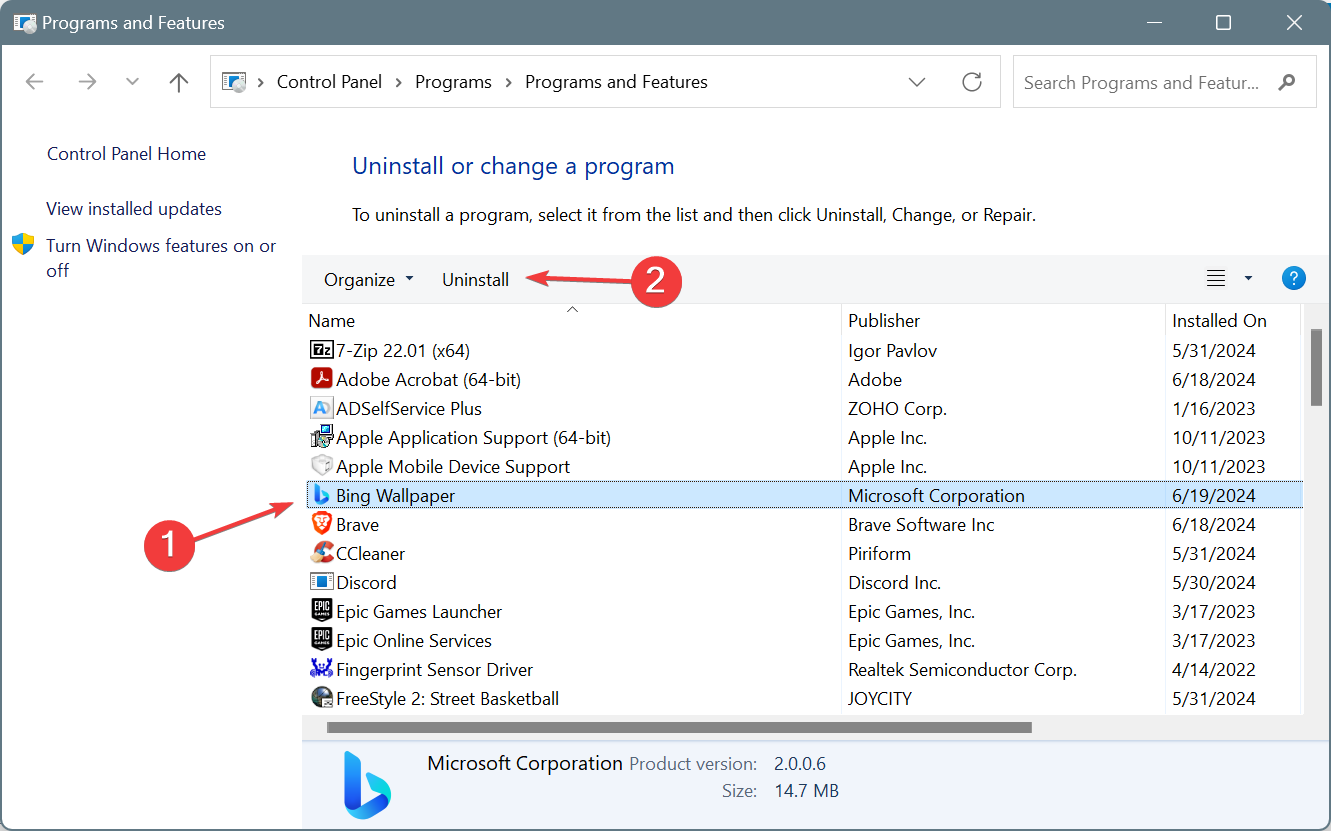
- Suivez les instructions à l’écran pour désinstaller l’application.
- Redémarrez l’ordinateur pour appliquer les modifications.
- Enfin, vous pouvez réinstaller Bing Wallpaper depuis le site officiel de Microsoft.
Pour certains, une réinstallation rapide n’a pas fonctionné, et ils ont dû s’appuyer sur un outil de désinstallation de logiciel fiable pour se débarrasser de tous les fichiers restants et des entrées du Registre avant de réinstaller Bing Wallpaper.
Désormais, vous devriez avoir Bing Wallpaper fonctionnant correctement s’il ne changeait pas automatiquement le fond d’écran du bureau. Si le problème persiste, la seule possibilité probable est un problème de serveur temporaire ou un bug dans l’application elle-même. Pour ces deux cas, vous devriez contacter le support Microsoft pour plus d’aide !
Avant de partir, découvrez nos meilleurs choix pour les applications de fonds d’écran Windows 11, et voyez si l’une de celles-ci conviendrait parfaitement à votre PC.
Quelle solution a fonctionné pour vous ? Partagez avec nos lecteurs dans la section des commentaires.













